金河田音响怎么连接电脑主机 台式电脑音响线接口类型
更新时间:2024-05-01 16:58:18作者:jiang
金河田音响是许多人喜爢的音频设备之一,但是许多用户可能会遇到连接电脑主机的问题,对于台式电脑音响线接口类型,用户需要注意选择合适的连接方式,以确保音频设备能够正常工作。在选择连接线时,用户应该选择与电脑主机兼容的接口类型,如USB、AUX等。通过正确连接金河田音响和电脑主机,用户可以获得更好的音频体验。
操作方法:
1.我们看到音响设备自带有两个插口,一个是USB插头,一个是金属插头,如图。

2.我们现在找到主机的后面,有三个圆形插口。其中中间的嫩绿色插口就是音频输出的插口,如图。

3.我们现在把圆形插头,插在中间圆形插口上,如图。

4.另外把USB插口插在主机后面任意一个USB插口上,如图。
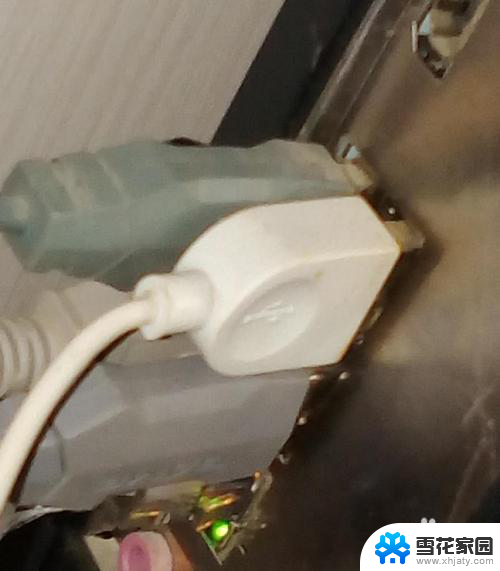
5.现在我们回到显示器前,会看到有提示。选择输入设备类型,我们选择前喇叭,点击确定。
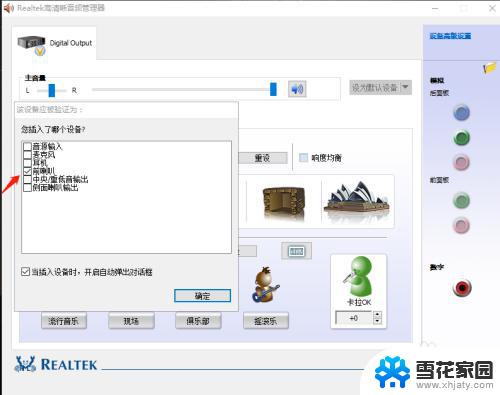
6.接着设置音响效果,然后点击确定,如图。
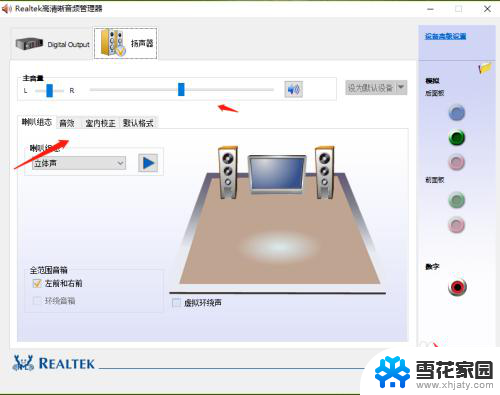
7.最后我们打开音响开关,看到音响设备已灯已经亮了。并且可以正常输出声音了,如图。

8.并且我们可以在在电脑硬件设备里看到音响设备,如图。
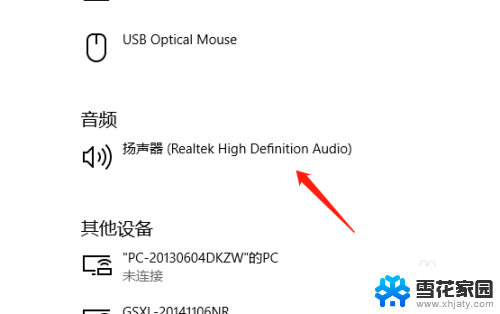
以上就是金河田音响如何连接电脑主机的全部内容,如果遇到这种情况,您可以按照以上操作进行解决,非常简单快速,一步到位。
金河田音响怎么连接电脑主机 台式电脑音响线接口类型相关教程
-
 独立音响怎么连接电脑 台式电脑音响线接口类型
独立音响怎么连接电脑 台式电脑音响线接口类型2024-07-30
-
 电脑音频线连接 台式电脑音响线接口类型
电脑音频线连接 台式电脑音响线接口类型2024-01-19
-
 台式怎么连音响 台式电脑音响线接口种类
台式怎么连音响 台式电脑音响线接口种类2024-01-23
-
 音响一个usb一个圆头,怎么连接电脑 台式电脑音响线接口类型
音响一个usb一个圆头,怎么连接电脑 台式电脑音响线接口类型2024-06-25
- 台式电脑音频线接口图解 台式电脑如何接音响线
- 音响接台式电脑 台式电脑音响线接法图解
- 台式电脑主机连接线图 电脑主机插口接口图解
- 台式电脑连上音响没声音 台式机和音响连接后没有声音怎么处理
- 电脑主机线和电脑线怎么插 台式机电脑线插口如何连接
- 电脑音频口怎么接 台式电脑音箱线怎么接
- 电脑微信设置文件保存位置 微信电脑版文件保存位置设置方法
- 增值税开票软件怎么改开票人 增值税开票系统开票人修改方法
- 网格对齐选项怎么取消 网格对齐选项在哪里取消
- 电脑桌面声音的图标没了 怎么办 电脑音量调节器不见了怎么办
- 键盘中win是那个键 电脑键盘win键在哪个位置
- 电脑如何连接隐藏的wifi网络 电脑如何连接隐藏的无线WiFi信号
电脑教程推荐